Umieść obraz za polem tekstowym w programie Powerpoint 2010
Powerpoint 2010 ma całkiem imponującą liczbę opcji, jeśli chodzi o umieszczanie obiektów w pokazie slajdów. Ale oprócz różnych elementów, które mogą znajdować się w pliku Powerpoint, istnieje również wiele sposobów edytowania, przenoszenia i pozycjonowania tych elementów. Więc jeśli początkowo umieściłeś pole tekstowe na slajdzie, a następnie wstawiłeś obraz, być może zastanawiasz się, jak zmienić położenie tych obiektów, aby pole tekstowe było na górze obrazu. Wykorzysta to aspekt warstw w Powerpoint, ponieważ po prostu przeniesiemy obraz za pole tekstowe, wykonując poniższe kroki.
Umieść pole tekstowe na górze obrazu w programie Powerpoint 2010
W tym samouczku założono, że dokument Powerpoint ma już pole tekstowe i obraz na slajdzie. Jeśli nie, możesz uniknąć dopasowania warstw, wstawiając najpierw obraz, klikając kartę Wstawianie u góry okna, a następnie klikając opcję Obraz .

Następnie możesz kliknąć opcję Pole tekstowe na karcie Wstaw, aby umieścić pole tekstowe na górze obrazu. Ale jeśli obraz i pole tekstowe są już na slajdzie, wykonaj poniższe czynności.
Krok 1: Otwórz plik Powerpoint zawierający obraz i pole tekstowe, które chcesz zmienić pozycję.
Krok 2: Kliknij zdjęcie, aby je wybrać.
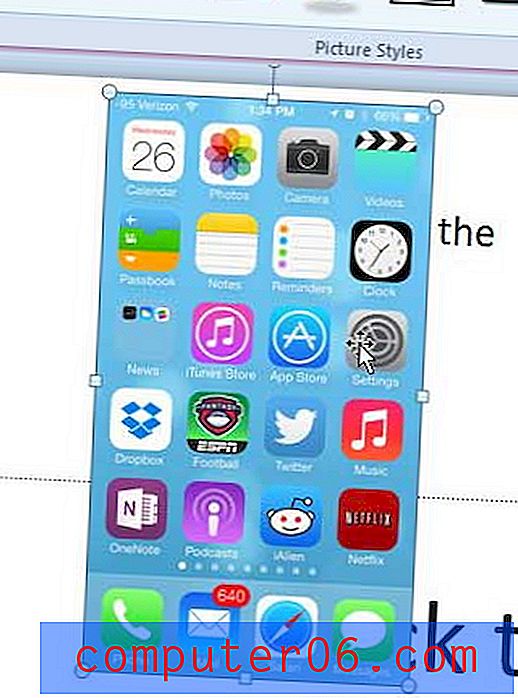
Krok 3: Kliknij zdjęcie prawym przyciskiem myszy, aby wyświetlić menu skrótów.
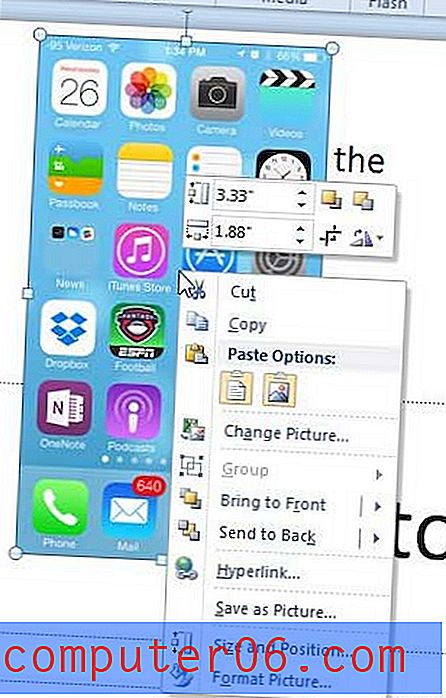
Krok 4: Kliknij opcję Send to Back, a następnie ponownie wybierz Send to Back .
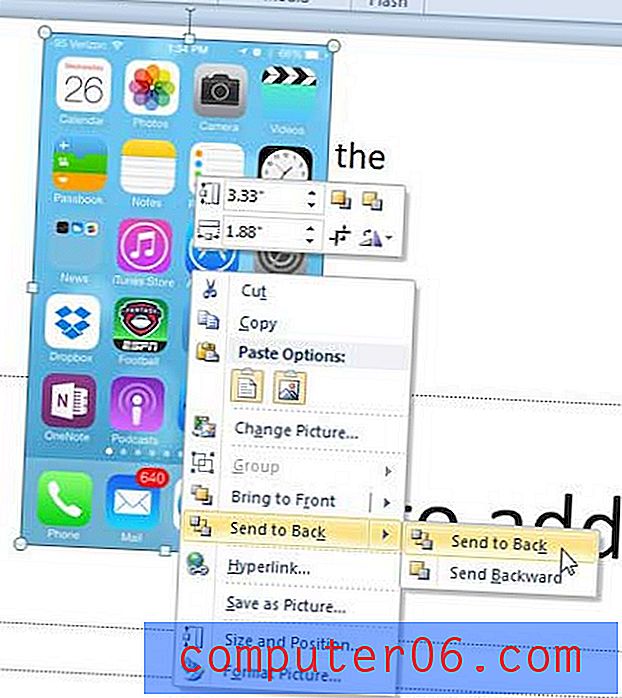
Twoje pole tekstowe powinno być teraz widoczne nad obrazem.
Czy łatwiej byłoby udostępnić prezentację Powerpoint, gdyby była to wideo? Możesz przeczytać ten artykuł, aby dowiedzieć się, jak zamienić plik Powerpoint w wideo.


